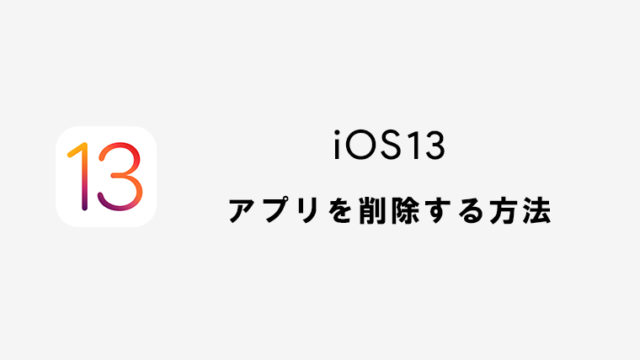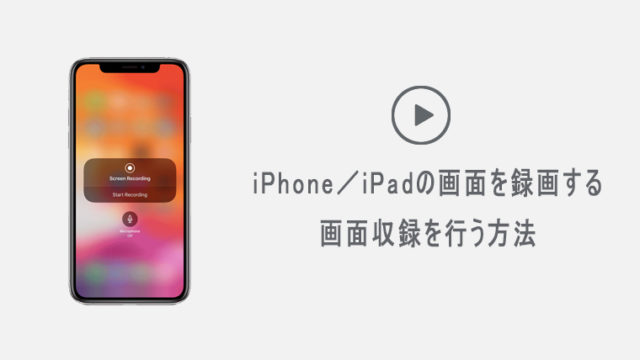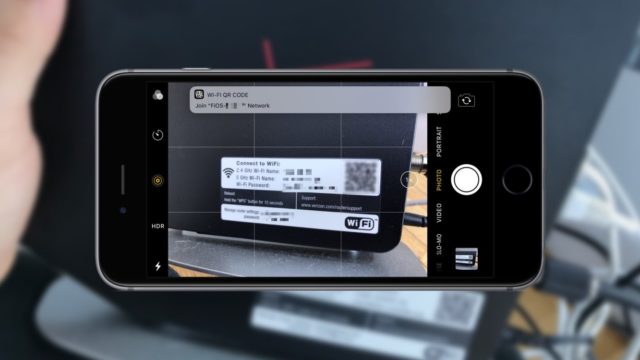コントロールセンターはホーム画面のほか、ロック画面やアプリの起動中にも表示することができます。
ちょっとした設定を変更したい時に大変便利ではありますが、セキュリティ的に少し問題がある場合があります。
特にロック画面でコントロールセンターが表示できるようになっている場合、iPhoneを紛失してしまった時に悪意のある人に拾われてしまうと、コントロールセンターから機内モードに変更されてしまい、iOSのバージョンによっては”iPhoneを探す”機能で紛失した端末の追跡ができなくなってしまいます。
その間にじっくりとパスコードを調べたり、情報が抜かれてしまったりするわけですね。
というわけで、この記事ではセキュリティ対策の一環として「iPhoneのロック画面でコントロールセンターを非表示にする・起動できないようにする方法」について説明していきます。
ロック画面のコントロールセンター表示を無効にする
- Touch ID/Face IDとパスコードをタップする
- コントロールセンターをオフにする
画像付きで、さらに詳しく説明していきます。
1Touch ID/Face IDとパスコードをタップする
iPhoneの設定からTouch ID/Face IDとパスコードをタップして開きます。
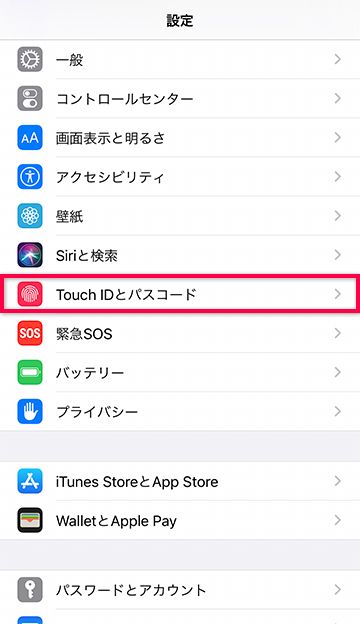
この時、パスコード入力が必要になる場合があります。
2コントロールセンターをオフにする
ロック中にアクセスを許可の項目にあるコントロールセンターをタップしてオフに変更します。
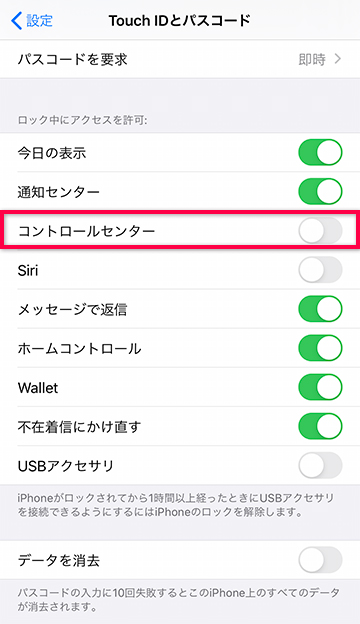
これでロック画面中にコントロールセンターの表示ができなくなります。
まとめ
基本的にはコントロールセンターの表示を無効にする必要はあまりないとは思いますが、頻繁にiPhoneをなくされる方や、端末が悪用され高額のクレジットカード請求が届くようなことを防ぎたい方はやっておいてもよさそうかなと。
iPhoneのセキュリティに不安を感じる方以外にも、ロック画面でコントロールセンターを使うことがない、邪魔だと感じる方もお試しください。
[PR]格安SIMで月々の携帯料金を半額以下に抑えませんか?